ZIM είναι ένα απλό πρόγραμμα επεξεργασίας κειμένου, οι διαφορετικές σημειώσεις που δημιουργούμε αποθηκεύονται ως απλό κείμενο σε ένα φάκελο που ορίζουμε την πρώτη φορά που το (στην περίπτωσή μου ~ / Σημειώσεις).
Μέχρι στιγμής τίποτα νέο, εκτός από το ότι μπορούμε να συνδέσουμε τα διαφορετικά περιεχόμενα που αποθηκεύουμε και να δημιουργήσουμε συνδεδεμένες σημειώσεις, έχοντας τη δυνατότητα να τις παραγγέλλουμε ιεραρχικά.
Πολλές φορές βρίσκουμε άρθρα στο Διαδίκτυο που μπορεί να μας ενδιαφέρουν από το πώς να φτιάξουμε ένα σκληρό βραστό αυγό έως τον τρόπο εγκατάστασης Debian με KDE με Έλαβ ó ΑΨΙΔΑ βήμα προς βήμα γεσπάδες,και τα λοιπά.
Για συμβουλές ή υπενθυμίσεις μια απλή εφαρμογή όπως x pad Θα πρέπει να συμβαδίσει μαζί μας - είναι απλό, ελαφρύ και κάνει τη δουλειά του τέλεια. x pad είναι αυτό που ονομάζεται a κολλώδη σημείωση ή μεταφραστεί στη γλώσσα των Θερβάντες post-it σημείωση.
Εάν κινούνται σε περιβάλλον KDEμπορούν απλά να προσθέσουν ένα widget / πλασμίδιο που κάνει το ίδιο πράγμα. Τι συμβαίνει όμως όταν θέλουμε να εμβαθύνουμε κάποιο περιεχόμενο και να το οργανώσουμε;
ZIM τότε γίνεται ένα χρήσιμο εργαλείο που φέρνει την έννοια του wiki στην επιφάνεια εργασίας μας χρησιμοποιώντας υπερσυνδέσμους. Εάν θέλουμε να δημιουργήσουμε μια κοινότητα wiki όπου πολλά άτομα μπορούν να εισάγουν περιεχόμενο, θα ήταν καλύτερα να δοκιμάσετε mediawiki.
ZIM αρχικά προγραμματίστηκε το Perl, και από την έκδοση 0.4x μεταφέρθηκε στο Python και χρησιμοποιεί διεπαφή GTK2. Βρίσκεται στα αποθετήρια των κύριων γεύσεων του GNU / Linux. Έχουμε τη δυνατότητα βασικής μορφοποίησης κειμένου, επισύναψης αρχείων και εικόνων καθώς και αριθμημένων λιστών και πλαισίων ελέγχου.
Όπως αναφέρεται στο δικό του ιστός, μπορούμε να χρησιμοποιήσουμε ZIM εξετάσουμε:
- Αποθήκευση σημειώσεων
- Οργανώστε εργασίες
- Συντάξτε πρόχειρα ιστολόγια και αλληλογραφία
- κάνω Καταιγισμός ιδεών (Brainstorming) (ή ΛΟΓΙΣΤΙΚΕΣ λίστες)
Εγκατάσταση ZIM στο Debian τρέχουμε:
sudo aptitude install zim
Όσον αφορά τη γλώσσα σήμανσης wiki, δεν υπάρχει πρότυπο που να καθορίζει τη σύνταξη, επομένως εξαρτάται από το λογισμικό που την εφαρμόζει. Ακολουθούν μερικά απλά παραδείγματα του wikitext, αν και δεν είναι απαραίτητο να το γνωρίζετε για τη δημιουργία σημειώσεων ZIM.
Δημιουργήστε μια λίστα αρίθμησης με παραγγελία:
Ξεκινώντας τη γραμμή με 1. κείμενο η επόμενη γραμμή θα συνεχιστεί με 2. 3. 4. .., κ.λπ. Παράδειγμα:
1. Μέντα
2. Μάγια
3. Ubuntu
Πλαίσιο ελέγχου:
Για να δημιουργήσουμε ένα πλαίσιο ελέγχου ανοίγουμε και κλείνουμε μόνο αγκύλες [] ή παρενθέσεις ()
κενό πλαίσιο ελέγχου: [] ; πλαίσιο ελέγχου με tilde:[*] ; διαγραμμένο πλαίσιο ελέγχου:[X]
Σε κάθε περίπτωση, μπορούμε να εξάγουμε μια σημείωση ή ολόκληρο το δέντρο σε μορφή HTML σε ένα φάκελο της επιλογής μας.
Παράδειγμα Νο 1 κάνοντας κλικ στο "nginx" θα μας μεταφέρει στον υποφάκελο με τη σημείωση του ίδιου ονόματος.
Παράδειγμα Νο 2 που εμφανίζει τη σημείωση.
Μπορούμε να ενεργοποιήσουμε διαφορετικές επεκτάσεις ή προσθήκες που θα μας προσφέρουν περισσότερη λειτουργικότητα μεταβαίνοντας στην Επεξεργασία -> Προτιμήσεις και επιλέξτε την καρτέλα Επεκτάσεις.
Εάν πρέπει να παραπονεθώ για κάτι, είναι ότι από προεπιλογή δεν είναι ενεργοποιημένος τόσο ο ορθογραφικός έλεγχος όσο και η δυνατότητα ελαχιστοποίησης του Zim στο δίσκο συστήματος Επιπλέον, δεν μπορούμε να κρυπτογραφήσουμε τις σημειώσεις μας και σε περίπτωση εκτύπωσης γίνεται μέσω του προγράμματος περιήγησης.
Για να ενεργοποιήσετε το ορθογραφικός έλεγχος Θα ελέγξουμε την προσθήκη με το ίδιο όνομα και όταν μας ρωτήσει τη γλώσσα του λεξικού που απλώς βάζουμε es.
Για να δουλέψετε πιο άνετα, σας προτείνω να ενεργοποιήσετε Εικονίδιο δίσκου συστήματος για ZIM εμφανίζονται στο systray. Ένας ευκολότερος τρόπος είναι η εκκίνηση μέσω τερματικού:
zim --plugin trayicon
Μπορούμε να τον εκτελέσουμε ως διακομιστής και να αποκτήσουμε πρόσβαση μέσω της θύρας 8080 που έρχεται από προεπιλογή, αποκτώντας έναν πολύ απλό αλλά εξαιρετικά χρήσιμο ιστότοπο, που ισχύει για παράδειγμα σε επιχειρηματικό επίπεδο για να αναφέρεται σε πολιτικές ποιότητας ή ασφάλειας, για να εμφανίζονται τα διαφορετικά προγράμματα και δραστηριότητες του ένα ινστιτούτο κ.λπ. Για να το εκτελέσετε:
zim --server ~/Notes
Παρόμοιες εφαρμογές
Σχολιάζω εν συντομία τις ακόλουθες εφαρμογές που είναι επίσης εξαιρετικές και αξίζουν να δοκιμαστούν:
sudo aptitude tomboy
Είναι σίγουρα πιο γνωστό, χρησιμοποιεί την πλατφόρμα MONO και μέχρι πρόσφατα ήρθε από προεπιλογή με Ubuntu. Δεν είναι τόσο πλήρης όσο zim αλλά έχει μια πιο όμορφη και απλή διεπαφή, επίσης χρήση gtkspell ως κονσίλερ.
Μπορεί να συγχρονιστεί μέσω του WebDAV και με το Ubuntu One. Το απορρίπτω επειδή είναι λίγο βαρύτερο και οι σημειώσεις αποθηκεύονται σε μορφή XML.
sudo aptitude keepnote
Για λίγους μήνες βρίσκεται στα αποθετήρια του Debian, επίσης διαθέσιμο σε Mac και Windows.
Το Made in Python και το PyGTK αποθηκεύει τις σημειώσεις σε HTML και XML και χρησιμοποιεί το ίδιο με όλα τα gtkspell. Υποστηρίζει προσθήκες για την εισαγωγή σημειώσεων NCD (σημείωση) και απλό κείμενο. Επιτρέπει τη δημιουργία συμπιεσμένου αντιγράφου ασφαλείας των αρχείων μας.
Για να τελειώσω, μένει μόνο να πω ότι περιμένω τα σχόλιά σας και ελπίζω ότι θα είναι χρήσιμα.
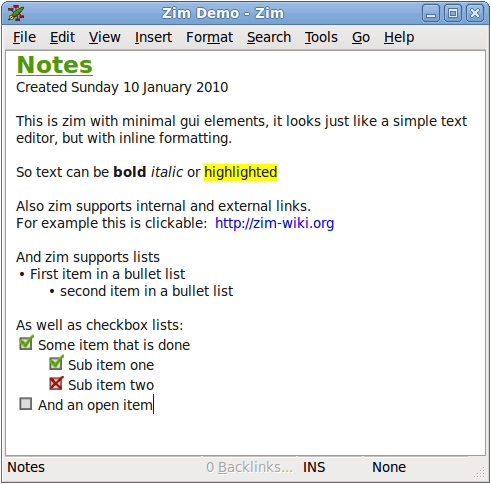
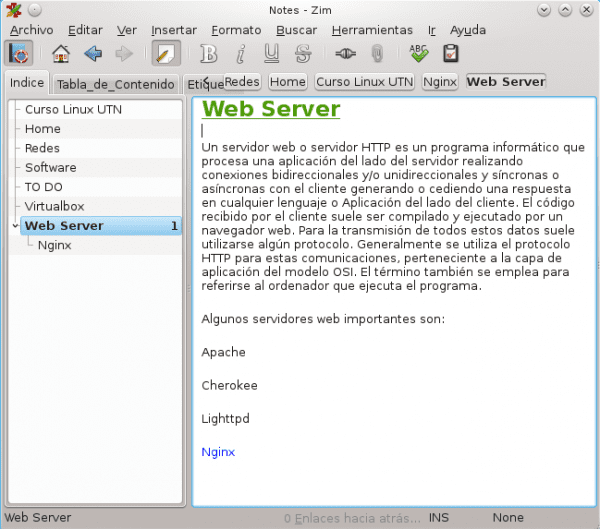

Ποια εφαρμογή για σημειώσεις υπάρχει στο qt; Ξέρω μπάσκετ και μπάσκετ
Δεν δοκίμασα κανένα από το KDE, αλλά έχετε και αυτό που σχολιάζετε:
KJots: http://userbase.kde.org/KJots
Κάρτες: http://www.tuxcards.de/previousVersions.html
Χαιρετισμούς!
Το δοκιμάζω και είναι υπέροχο!
Χαίρομαι που σας βοηθά, υπάρχουν πολλές εφαρμογές για να διαλέξετε. Μόλις βρήκα ένα πολύ ενδιαφέρον πρόγραμμα στο Lazarus (pascal) που αρχίζω να δοκιμάζω:
mynotex: https://sites.google.com/site/mynotex/files
Ο κόσμος GNU / Linux είναι Graaande!
Croto είστε από την Αργεντινή και παίρνετε τυχαία το μάθημα linux στο UTN FRA;
Είμαι από την Αργεντινή, αλλά δεν κάνω τα μαθήματα στο UTN, πήρα τα PDF και άρχισα να κάνω μια περίληψη xD
Αχ, το σκέφτηκα έτσι, ασυνείδητα σε ήξερα εκεί ahaha Δεν είναι για προπαγάνδα αλλά το μάθημα είναι πολύ καλό, το έκανα πέρυσι 🙂
Θέλω να κάνω ένα μάθημα linux για μεγάλο χρονικό διάστημα, περισσότερο από οτιδήποτε, λόγω ευκαιριών εργασίας. Συνιστώμενη ηλεκτρονική μάθηση από http://www.sceu.frba.utn.edu.ar ; Δεν είναι δωρεάν, αλλά ήταν μεταξύ του Basic Linux Administrator ή του Basic Linux Administrator
… Συγγνώμη μεταξύ του Basic Linux Administrator και της PHP και της αρχικής MysSQL
Δεν ξέρω σχεδόν τίποτα για PHP και MySQL, το πιο βασικό πράγμα που μπορείτε να φανταστείτε, οπότε δεν νομίζω ότι μπορώ να σχολιάσω αυτό, αλλά κοιτάζοντας τα θέματα που θα συζητηθούν στο Linux, μου φαίνεται πολύ λίγο τα βασικά. Αυτό που έκανα ήταν στο UTN της Avellaneda και καταλήξαμε να βλέπουμε μερικά περισσότερα θέματα από αυτά που αναφέρονται ως πανεπιστημιακός εμπειρογνώμονας στο Linux, και πάντα με πολλή εξάσκηση στα μαθήματα για τη διόρθωση της γνώσης. Εάν μπορείτε, θα συνιστούσα να κάνετε το Expert 🙂
Ευχαριστώ για τα δεδομένα!
Αυτή η εφαρμογή είναι πολύ καλή, όταν βρίσκω καλούς οδηγούς και συμβουλές στο Διαδίκτυο, τις οργανώνω με αυτό το wiki και είναι εύκολα προσβάσιμη μόλις κατηγοριοποιηθεί.
εξαιρετικό άρθρο!
Κάνω το ίδιο, έχω συμβουλές και περιλήψεις στο zim, πριν είχα χιλιάδες txt διάσπαρτα στο δίσκο. Στην υγειά σας!
Πολύ καλά. Μια άλλη επιλογή που χρησιμοποιώ αυτήν τη στιγμή είναι το cherrytree.
Ευχαριστώ Hexborg, μια άλλη επιλογή για να δοκιμάσετε. Στην υγειά σας!
Χρησιμοποιώ τις εφαρμογές CLI και περνάω πολύ χρόνο χρησιμοποιώντας ένα γραφικό περιβάλλον. Ο προτιμώμενος επεξεργαστής κειμένου μου είναι το Vim και, από την έκδοση emo, χρησιμοποιώ ένα πρόσθετο που ονομάζεται potwiki (http://www.vim.org/scripts/script.php?script_id=1018).
Είστε χρήστης του Debian με το Openbox (Crunchbang Linux).
Ευχαριστώ για τη σύσταση Lex, δεν τον ήξερα!
muito bom o seu blog! Eu επίσης ως χρήστης του Debian με Openbox (netinstall)
ευχαριστώ tradutor do google xD
Γνωρίζετε τη διανομή CrunchBang Linux; Είναι καθαρή Debian, αλλά με μια όμορφη και λειτουργική ρύθμιση Openbox. Σας συμβουλεύω να δοκιμάσετε τη δοκιμαστική έκδοση αυτής (CrunchBang 11 «Waldorf» - http://crunchbang.org/download/testing).
Ναι, ξέρω το CrunchBang 11 "Waldorf". Αποφάσισα να κάνω ένα netinstall για να μάθω περισσότερα για το Debian και να το αφήσω στα γούστα μου με βάση το Archbang και το Crungbang. Έχω δοκιμάσει περιβάλλοντα επιτραπέζιου υπολογιστή όπως το KDE, το Cinnamon κ.λπ., αλλά πάντα επιστρέφω στο openbox: μινιμαλιστικό και λειτουργικό. Αγκαλιές.
Ενδιαφέρων. Θα το δοκιμάσω, θέλω να κάνω έναν οδηγό για τα βασικά πράγματα που πρέπει να κάνετε όταν εγκαθίστανται ορισμένες διανομές και ένας βασικός οδηγός για την εγκατάσταση προγραμμάτων και άλλων. Εξήγησα άσχημα χαχα καταλαβαίνω τον εαυτό μου.